
发布时间:2016-09-05 11: 12: 12
手机现在已经是人们日常生活中不可或缺的一个物件,人们外出旅游再也不需要背着称重的相机了,只需要带一个手机,一切需求都可以迎刃而解,本集小编就带大家一起学习如何将手机照片做成视频。
视频:手机照片制作动感相册
底部有免费视频模板下载(适用于会声会影X9)
因为手机照片大多是竖着的属性,所以一般很少有人用它来制作相册,其实只要方法对,效果也是棒棒哒。本集就主要同大家如何用视频剪辑软件会声会影来制作动感相册。
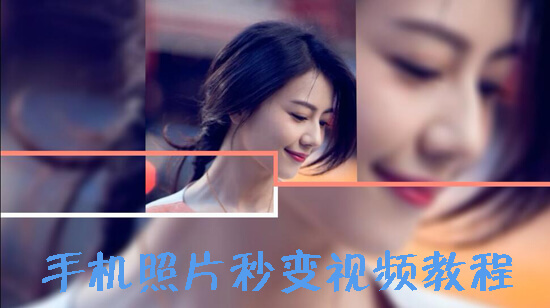
图1:手机照片秒变视频效果图
用手机照片制作视频的具体操作步骤如下:
用QQ等聊天软件将照片传入电脑,或者用数据线连接手机和电脑,并将手机设置成SD卡状态,然后将手机中的照片导入电脑桌面。
因为手机拍着的方向,会让照片有东倒西歪的样子,所以在开始制作之前需要先将照片做一下设置;
1)打开会声会影X9,然后将导入的照片导入媒体库;
2)然后将照片插入轨道中,如果照片不是竖着放,而是整个横着的(即竖着的照片转了90度),可以有2个方法将其调整回来:
方法一:选中素材,然后右击鼠标,选中“自定义动作”,然后在旋转的那一栏,将Z轴的数据设置为90,或者-90,使其变正,然后末尾帧也做一样的设置即可。
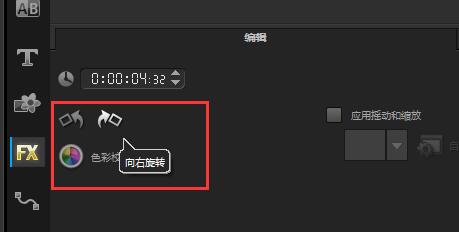
图2:旋转手机照片设置
方法二:选中轨道上的素材,双击,在属性的“视频”中,选中向左转或者向右转。
3)将照片调好之后,然后选中其中一个,在预览窗口上右击鼠标选中“调大项目大小”,之后接着右击选中“保存高宽比”,然后按住鼠标在预览窗口拖动一下素材,将需要的部分露出来;
4)此时在为底图添加“平均”滤镜,然后将自定义的滤镜中的模糊数值设置为15左右;
5)选中刚刚设置那个素材,右击选择“复制属性”,然后选中刚刚插入的全部素材,右击选中粘贴所有属性;
这样图片前期的准备就做完了,下面可以开始制作效果了。

图3:色块模糊效果
这种老式相册的效果其实很简单,只要用一个色块就可以搞定,色块的其他效果可以参考:会声会影小清新动感转场视频,本节的具体操作如下:
1)将刚刚调整好的素材,去掉平均滤镜效果,然后在覆叠轨2上添加白色色块,然后调整色块的透明度到65,使其有一种朦胧的感觉
2)然后在覆叠轨4上插入竖着照片,然后添加修剪滤镜,使其慢慢出现,然后添加椭圆形遮罩即可
3)在覆叠轨3中添加比照片略宽的色块,然后也复制覆叠轨4中的属性,然后选择性粘贴,选择滤镜,之后也添加椭圆遮罩就可以了

图4:模糊效果
滤镜模糊的效果主要是用的刚刚步骤一种设置好的效果来制作的,具体如下:
1)在刚刚步骤一设置好的素材下方插入对应的素材就可以了,这样就有了模糊与清晰的对比。
如果想要为图片有更好的效果,可以为添加的图片添加一些歌效果,如下图所示:

图5:润色之后的效果
这个是给图片添加了有个边框模糊的效果,这个在自定义讲解的教程中有讲过,具体的可以参考:会声会影视频教程之自定义动作讲解,这个也可以添加边框,效果也是蛮好的,制作方法也是用自定义动作添加边框,效果可以看下图

图6:清晰的图片添加边框的效果

图7:转场效果展示
单个效果制作完成之后,想要能够好好的将其串起来,就需要用转场,之前大多用的是交叉淡化,因为这个是动感的在用淡化多没意思,所以小编就用一些动感的转场,然后添加线条的效果制作,具体效果如上图:
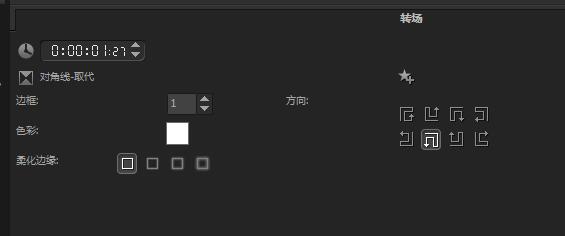
图8:边框设置
这个是用转场中的对角线取代制作的,两个素材上都添加这个转场,很多人都会疑问,转场是没有线条的,你的线条是哪里来的,这个其实就是转场中自带的,很多人没有发现而已,这个在转场上双击之后,选中边框大小,颜色就可以让转场也有边框设置。
用转场衔接之后,就可以连成一个完整的视频了,这里配的音乐是一首轻音乐,大家可以根据自己的喜好来更改。文字没有添加,要是添加文字可以用那种半透明的来做,这样整体效果会比较和谐,下次可以把这个视频再加工之后同大家分享。
以上就是全部的视频剪辑过程。小白们想好好学习如何使用会声会影,还可以观看会声会影视频教程。
本文为原创,转载请注明原址:http://www.huishenghuiying.com.cn/video/phone-album.html
展开阅读全文
︾
在进行视频剪辑之前,先要对发布的平台进行定位:制作的视频主要是电脑用户观看,还是手机用户观看?找准了视频面向的用户,才能根据情况选择合适的视频尺寸。接下来我将为大家介绍:会声会影输出什么格式适合手机,会声会影输出手机视频尺寸。
查看详情视频剪辑需要什么格式的视频:MP4、MOV、AVI、ASF等格式的视频都可以作为制作视频剪辑的素材使用,如果视频剪辑软件不支持该格式,可以用格式工厂转换成软件支持的视频格式。视频剪辑制作视频格式,每个视频平台对投稿视频的要求都不一样,主流视频平台都支持MP4格式的视频,可以将视频导出为MP4格式。
查看详情很多小伙伴在刷快手时,经常能发现一些很炫酷的视频,这些视频其实各种特效合成制作出来的,那么这种视频是怎么制作的呢?今天就为大家解答快手的特效视频怎么做的,快手视频怎么放大剪辑这两个问题。
查看详情